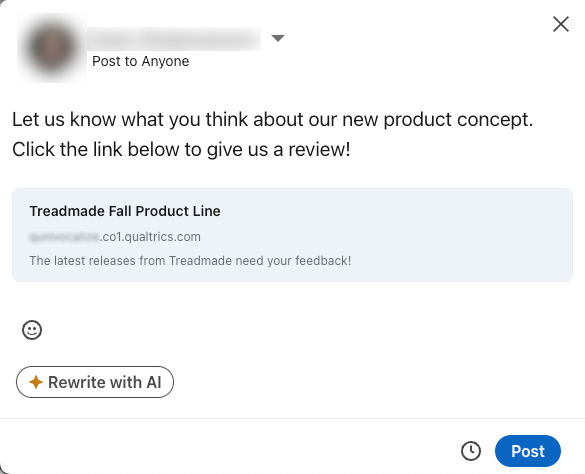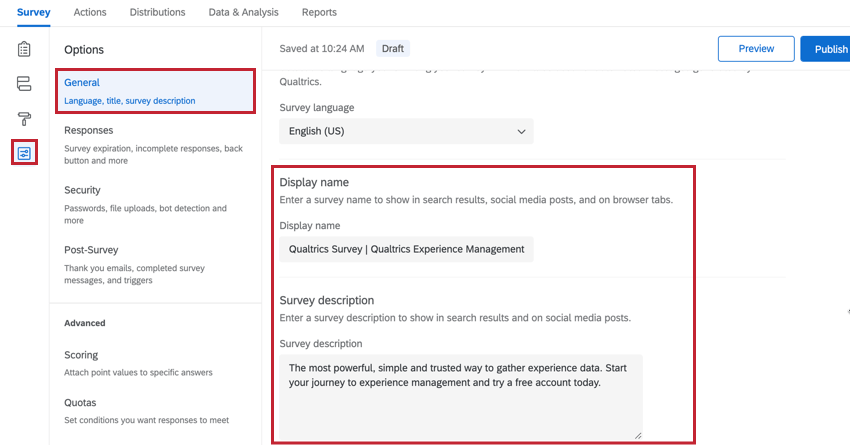Distribuzione sui social media
Informazioni sulla distribuzione sui social media
La sezione Social media nella scheda Distribuzioni consente di pubblicare facilmente il sondaggio sui siti web dei social media. Attualmente, Supporto Qualtrics supporta i seguenti siti:
- X (precedentemente noto come Twitter)
Tenete presente che per la maggior parte di queste opzioni è necessario disporre già di un account per la piattaforma di social media in questione.
Pubblicazione del sondaggio sui social media
- Andare a Distribuzione.
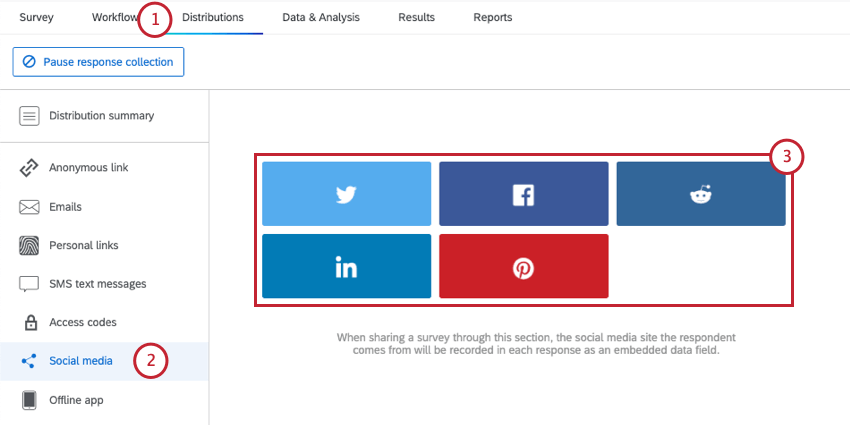
- Fare clic su Social media.
- Selezionare una piattaforma di social media.
- Accedere al sito di social media.
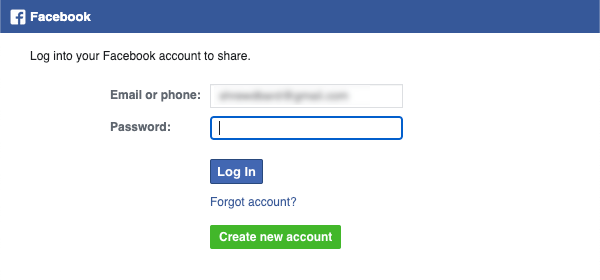 Consiglio Q: se si è già effettuato l’accesso, è possibile che non venga richiesto il login.
Consiglio Q: se si è già effettuato l’accesso, è possibile che non venga richiesto il login. - Seguire le istruzioni per pubblicare il collegamento al sondaggio.
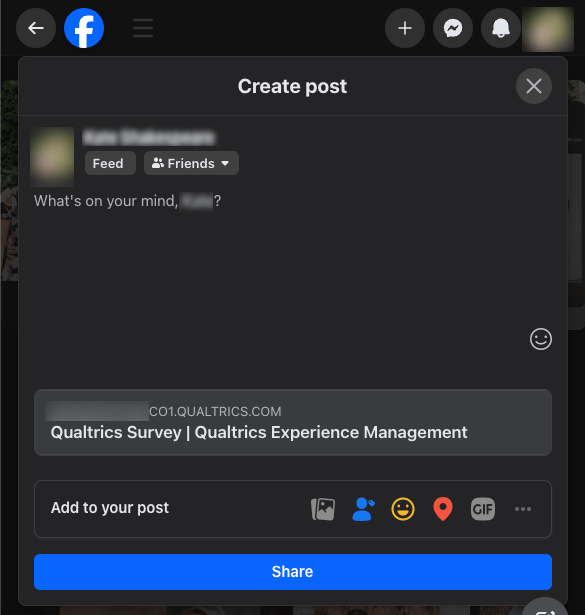
Risoluzione dei problemi Nome e descrizione del sondaggio non corretti
A volte, quando si pubblica un sondaggio su Facebook o LinkedIn, si nota che il nome e la descrizione del sondaggio non sembrano corretti. In questa sezione verranno illustrati i passaggi per risolvere questo problema.
Modifica del Nome visualizzato e della Descrizione del sondaggio
Per prima cosa, assicuratevi di aver impostato il nome e la descrizione corretti. Modificare queste informazioni con le impostazioni relative al nome visualizzato e alla descrizione del sondaggio nella sezione generale delle opzioni sondaggio.
Debug di Facebook
Una volta pubblicato il link su Facebook, le informazioni vengono memorizzate nella cache. Ciò significa che se si pubblica il collegamento con le informazioni sbagliate, queste possono continuare a comparire anche dopo aver corretto il nome di visualizzazione e la descrizione del sondaggio.
Per risolvere il problema e far apparire le nuove modifiche, accedere a https://developers.facebook.com/tools/debug. Per utilizzare questo strumento è necessario accedere al proprio account Facebook. Incollare il collegamento anonimo nell’apposita casella e fare clic su Debug. In questo modo, la descrizione e il nome verranno memorizzati nuovamente e, quando li si incolla, si otterranno le informazioni correnti dalle Opzioni SONDAGGIO. L’aggiornamento potrebbe richiedere circa 10-20 minuti da parte di Facebook.
Debug di LinkedIn
Una volta pubblicato il link su LinkedIn, il contenuto dell’anteprima viene memorizzato nella cache per 7 giorni. Ciò significa che il nome visualizzato e la descrizione del sondaggio potrebbero continuare a visualizzare informazioni che sono state aggiornate nel frattempo.
Per far apparire le modifiche, accedere a https://www.linkedin.com/post-inspector/inspect . Per utilizzare questo strumento è necessario accedere al proprio account LinkedIn. Incollare il collegamento anonimo nell’apposita casella e fare clic su Inspect. Quando si fa clic su Ispeziona, dovrebbe apparire un’anteprima aggiornata che visualizza il nuovo nome e la descrizione del sondaggio. Ora è possibile condividere la versione aggiornata del sondaggio.
Rapporti sulle risposte dei social media
Quando si condivide un sondaggio attraverso i social media, il sito di social media da cui proviene il rispondente sarà registrato in ogni risposta come dati incorporati chiamato Q_SocialSource. Questo campo può essere utilizzato come qualsiasi altro campo, nelle anteprime dei dati, nelle analisi e nei rapporti.
Prima di poter utilizzare questi dati, potrebbe essere necessario aggiungere il campo al sondaggio:
- Creare un dato integrato nel sondaggio.
- Nominarlo Q_SocialSource.
- Pubblica le modifiche al sondaggio.
Il sito del social media viene registrato tramite una stringa query aggiunta automaticamente a ogni collegamento al sondaggio. Se si desidera distribuire a piattaforme di social media non incluse in questa lista, è possibile utilizzare il collegamento anonimo, aggiungere una stringa query per il campo Q_SocialSource e pubblicarlo sul sito web di scelta.
Progetti che si possono distribuire attraverso i social media
La pagina di distribuzione dei social media appare solo in diversi tipi di progetti, tra cui:
- Progetti di sondaggio
- Soluzioni XM
- Progetti di analisi congiunta e MaxDiff
I progetti non elencati sopra non sono compatibili con questo metodo di distribuzione.